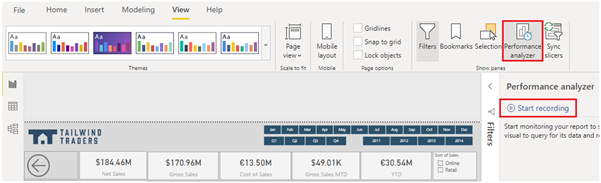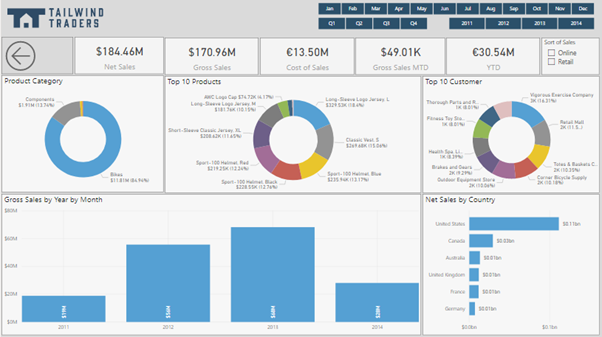Rapportprestaties afstemmen
Wanneer u klaar bent met het maken van uw rapport, zijn de prestaties van dat rapport afhankelijk van hoe snel gegevens kunnen worden geladen op de rapportpagina. U moet uw rapport testen in de Power BI Report Server om vanuit het perspectief van een gebruiker te zien hoe het werkt. Als u zelf problemen ondervindt, of als de rapportgebruikers problemen hebben gemeld, moet u de oorzaak van die problemen onderzoeken en maatregelen nemen om de rapportprestaties te optimaliseren.
Prestaties analyseren
Om de oorzaak van problemen te onderzoeken, gebruikt u allereerst het hulpprogramma Performance analyzer in Power BI Desktop. Met Performance analyzer kunt u ontdekken hoe elk van uw rapportelementen, zoals visuals en DAX-formules, presteert. Performance analyzer biedt u logboeken die (in tijdsduur) meten hoe elk van uw rapportelementen presteert wanneer gebruikers ermee interageren. Door de tijdsduur in de logboeken nauwkeurig te bekijken, kunt u identificeren voor welke elementen van het rapport de meeste (of minste) resources nodig zijn. U kunt zien waar de knelpunten zijn, en dit geeft u een goed uitgangspunt voor het maken van wijzigingen.
Voordat u Performance analyzer uitvoert, moet u de visual-cache en data engine-cache wissen, anders zijn de resultaten niet nauwkeurig. Bovendien moet u het rapport zodanig instellen dat het op een lege pagina wordt geopend.
Wanneer u de caches hebt gewist en het rapport op een lege pagina hebt geopend, gaat u voor het uitvoeren van Performance analyzer naar het tabblad Weergave, selecteert u Performance analyzer en selecteert u vervolgens Beginnen met het vastleggen van gegevens.
Gebruik het rapport zoals u verwacht dat een gebruiker zou doen, en stop vervolgens het vastleggen van gegevens. De resultaten van uw interacties worden weergegeven in het deelvenster Performance analyzer terwijl u werkt. Klik op de knop Stoppen als u klaar bent. Vervolgens kunt u de resultaten in het deelvenster Performance analyzer analyseren. Prestatieresultaten van elk item in het rapport worden weergegeven, in milliseconden, onder de kolom Duur. De volgende afbeelding toont dat het voor alle items in het rapport minder dan twee seconden duurt om ze te laden, wat acceptabel is. U kunt een item in de lijst uitvouwen om gedetailleerdere informatie te bekijken en te identificeren wat precies de oorzaak van het probleem is, zoals de DAX-query, de visual-weergave of iets anders.
Als u de DAX-query nauwkeurig wilt bekijken, selecteer Query kopiëren en plak deze in DAX Studio voor verdere analyse. DAX Studio is een gratis, open-source hulpprogramma van derden dat u kunt downloaden en op uw computer kunt installeren.
Prestaties afstemmen
Met de resultaten van uw analyse worden gebieden voor verbetering geïdentificeerd en items gemarkeerd die u moet optimaliseren.
Een veelvoorkomende reden voor slechte prestaties is te veel visuals op dezelfde pagina. De volgende afbeelding toont u een voorbeeld van een drukbezette pagina die veel visuals bevat.
Als u identificeert dat visuals het knelpunt zijn dat tot slechte prestaties leidt, neem dan de volgende stappen om het rapport af te stemmen:
Verminder het aantal visuals op de rapportpagina; omdat minder visuals betere prestaties betekent. Als een visual niet nodig is en geen waarde toevoegt voor de gebruiker, moet u deze verwijderen. In plaats van meerdere visuals op de pagina te gebruiken, kunt u andere manieren gebruiken om aanvullende details op te geven, zoals analysepagina's en knopinfo voor rapportpagina's.
Verminder het aantal velden in elke visual. De bovengrens voor visuals is 100 velden; een visual met meer dan 100 velden wordt dus traag geladen (en ziet er onoverzichtelijk en verwarrend uit). Identificeer velden die niet waardevol zijn voor de visual, en verwijder ze.
Als u merkt dat visuals niet de oorzaak van de prestatieproblemen zijn, moet u de DAX-queryresultaten die in het deelvenster Performance analyzer worden weergegeven, nauwkeurig bekijken en die resultaten verder onderzoeken. Mogelijk moet u bijvoorbeeld ergens anders in uw semantische model zoeken, zoals de relaties en kolommen.
In gevallen waarin u de benodigde wijzigingen hebt aangebracht om de rapportprestaties te optimaliseren en het rapport goed te laten uitvoeren, maar sommige gebruikers nog steeds slechte prestaties ondervinden, kunnen andere factoren de prestaties aantasten. Deze factoren omvatten de bandbreedte, server, firewall en andere externe, onbeheersbare factoren. U moet wellicht met het IT-team in uw organisatie praten om te kijken of zij weten waarom gebruikers slechte prestaties ervaren wanneer ze uw rapporten gebruiken.